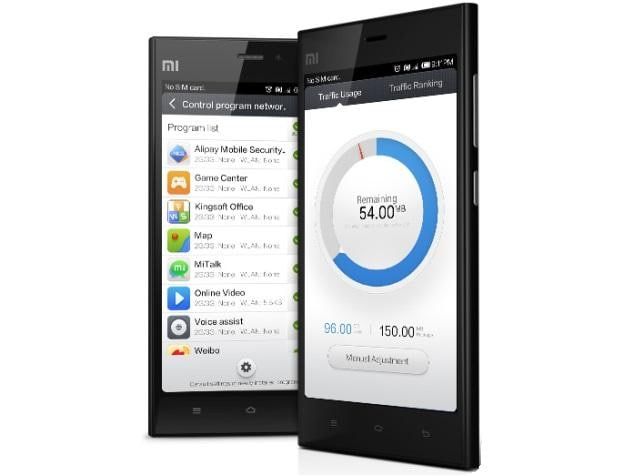Kako popraviti, če Microsoft Teams nadaljuje znova namestitev
Če se Microsoft Teams še naprej znova namesti v računalnik z operacijskim sistemom Windows in se odpre ob zagonu, potem obstaja rešitev. Microsoft Teams ne morete odstraniti samo na običajen način: dejansko ga morate odstraniti dvakrat. V tem članku bomo govorili o tem, kako popraviti težavo, če Microsoft Teams nadaljuje znova namestitev. Začnimo!
Neumno je, ampak tako dejansko deluje. Natančneje, morali boste odstraniti tako Microsoft Teams kot tudi Teams Machine-Wide Installer. Če samo odstranite aplikacijo Microsoft Teams, jo bo namestitveni program, nameščen v celotnem računalniku, znova namestil vsakič, ko se prijavite v računalnik. Če želite popolnoma odstraniti Teams, morate izbrisati obe aplikaciji.
„Zakaj se Microsoft Teams nenehno ponovno namešča?“
Na tisoče uporabnikov sistema Windows postavlja isto vprašanje in razmišlja, zakaj Microsoftove ekipe ne bodo odstranile . Odstranijo Microsoftove ekipe iz svojih računalnikov, vendar se MS Teams, podobno kot nepovabljeni gost, odpre ob zagonu.
To je dobesedno grozljivo in neverjetno nadležno, ker se aplikacija nenehno pojavlja vsakič, ko uporabnik vklopi računalnik. In to nas vrača k našemu vprašanju: zakaj se Microsoftove ekipe še naprej znova nameščajo? No, odgovor je, da uporabniki operacijskega sistema Windows ne morejo normalno brisati Microsoft Teams.
Odstranite Microsoft Teams Nadaljujte znova
- Če želite odstraniti oba, pojdite v Nastavitve> Aplikacije> Aplikacije in funkcije v sistemu Windows 10.
- V razdelku Aplikacije in funkcije morate poiskati ekipe. Odstranite Microsoft Teams in tudi Teams-Machine Installer.
- Za odstranitev teh aplikacij lahko uporabite tudi klasično nadzorno ploščo. Pojdite na Nadzorna plošča> Programi> Odstrani program, poiščite Teams in nato odstranite tudi Microsoft Teams in Teams Machine-Wide Installer.
Odstranitev Microsoft Teams prek nadzorne plošče
- Pojdite na Nadzorna plošča> Programi> Program in funkcije> Odstrani program
- Poiščite ekipe in nato bo vaš sistem prikazal oboje Microsoftove ekipe in Skupine strojno nameščenih programov . Odstranite tudi vsakega od njih.
Preizkusiti morate 1. ali 2. metodo, Microsoft Teams se boste trajno znebili. Ko se naslednjič prijavite v računalnik, se ekipe ne bodo samodejno znova namestile. Iz vašega sistema ne bo odstranjen, razen če ga namenoma prenesete in namestite.
Zakaj se uporabniki želijo znebiti Microsft Teams? | Microsoftove ekipe nadaljujejo znova
Skupine MS kot sestavni del sistema Office 365 v bistvu ustvarjajo kapacitivno in ločeno središče za sodelovanje tudi za podjetja in skupine. Je odlično orodje za uporabnike, ki si želijo hitrega sodelovanja, toda podjetja, ki želijo stoodstotno učinkovitost, morda ne bodo našli popolne rešitve. Evo zakaj:
- Nezadostno obvestilo : To je dejansko ena največjih pomanjkljivosti ekipe MS. Če na primer ustvarite skupino z že obstoječo oznako, vas skupine MS o tem ne bodo obvestile.
- Zapletena struktura datotek : V ekipah je iskanje datotek res težko. Naprednega iskanja ne morete samo povleči, da bi dobili tisto, kar dejansko potrebujete.
- Neoptimalne izkušnje s sestanki: Skupine MS izkušenj še vedno nimajo intuicije, zaostajajo in večinoma ne promovirajo funkcij, kot je zapisovanje zapisov v One Note.
- Omejene številke kanalov : Dovoljeni kanali so prav tako omejeni na 100 na ekipo.
- Omejena prilagodljivost : Gradnja blokov Teams ni tako prilagodljiva.
- Težaven prehod iz Outlooka : Ker Teams še ne podpira skupinskih koledarjev, morajo uporabniki Teamsa preklopiti na Outlook, da pregledajo koledar skupine ali skupine.
- Izzivi glede nastavitve dovoljenj : Skupine MS olajšajo skupno rabo med člani ekipe, toda timsko delo ni vedno binarno. Torej, ko uporabnik želi nastavitve dovoljenj razčleniti in razlikovati, potem ekipe MS tega ne bodo dovolile.
Alternativa Microsoftovim skupinam | Microsoftove ekipe nadaljujejo znova
HeySpace
Poleg tega, da je orodje za sodelovanje in komunikacijo, je HeySpace tudi odlična programska oprema za upravljanje nalog. Pravzaprav je popolna alternativa Microsoft Teams zaradi svoje preprostosti in funkcionalnosti. HeySpace izboljša delo in produktivnost vaše ekipe skupaj s številnimi uporabnimi funkcijami:
- Popolnoma je brezplačen.
- Zahvaljujoč svoji zasnovi lahko na enem mestu vidite tri deske - svojo ekipo in prostore (različni kanali), klepet, seznam kart skupaj z nalogami.
- Del pogovora lahko enostavno pretvorite v opravilo.
- Tabla z nalogami omogoča ogled vseh projektov na enem mestu.
- Vsako nalogo je mogoče prilagoditi in lahko nastavite datum, ji dodelite ljudi, dodate oznake, opis, datoteke in jo tudi komentirate. Vse samo zato, da ste sproti obveščeni o napredku naloge.
- Datoteke lahko tudi delite z drugimi.
- Značilnost delovnih prostorov vam omogoča, da ustvarite veliko prostorov, če na primer delate za številne organizacije ali imate različne stranke.
- Tudi prijeten in intuitiven vmesnik.

HeySpace vam ponuja prostor za prosto in nemoteno sodelovanje tudi z vašimi skupinami in strankami. Prav tako ni več preklapljanja med aplikacijami in zavihki. Na enem mestu imate skoraj vse! Še več, HeySpace se integrira s TimeCampom, eno najboljših programov za sledenje prostega časa za svobodnjake in 10-kratno programsko opremo za sledenje z namizno aplikacijo. Uporabite oba, da kar najbolje izkoristite svoje delo!
Žica | Microsoftove ekipe nadaljujejo znova
Žica je še ena alternativa Microsoft Teams, o kateri je vredno razmisliti. Žica je orodje za sodelovanje, ki spodbuja tudi varnost uporabnikov. Programska oprema vam in vaši ekipi omogoča varno delite datoteke in informacije, opravljajte glasovne klice, videokonference s skupno rabo zaslona, klepetajte. Ali pa ustvarite skupine za razpravo različne naloge in projekte. Pogovorite se lahko tudi s prijatelji in družino prek zaščitenega in varnega kanala.

Ustvarite lahko šifrirane skupine in k njim povabite druge, na primer svoje stranke. Če vas skrbi varnost in želite, da so vaši podatki zaščiteni in šifrirani, potem je Wire odlična rešitev!
Winio | Microsoftove ekipe nadaljujejo znova
Winio je orodje za sodelovanje za ekipe vseh velikosti, samostojnike in posameznike. V Winio lahko enostavno vidite, na čem deluje vaša ekipa in kaj je dejansko treba storiti. Orodje tudi odpravlja potrebo po e-pošti v vaši organizaciji in vam omogoča enostaven in učinkovit komunikacijski kanal. Zahvaljujoč temu imate dejansko vsa sporočila in pomembne podatke na enem mestu. Ustvarite lahko tudi niti in se s člani skupine pogovorite o nalogah in projektih. Če želite projektu priložiti datoteko, da bo vedno imela dostop do nje, in naj jo predogleda tudi vaša ekipa. V Winio lahko delite procese, si zapisujete sestanke ali celo sodelujete tudi pri specifikacijah.

Winio, podobno kot HeySpace, omogoča, da vse pomembne informacije hranite na enem mestu. V bistvu gre za programsko opremo za povečanje produktivnosti in tudi fantastična alternativa Microsoft Teams.
Ohlapnost
Slack je tako priljubljeno orodje, ki ga dejansko ni treba uvajati. Ljudje ga imajo radi zaradi enostavnosti uporabe in funkcionalnosti. Slack lahko uporabite kot alternativo Microsoft Teams, če želite izdelati orodje komunikacija tudi pregledna in gladka.

V Slacku lahko ustvarite tudi kanale za različne skupine, projekte ali naloge. Članom skupine lahko pošljete skupinsko ali posamezno sporočilo, pošljete datoteke, iščete pomembne informacije v sporočilih in ustvarjate delovne prostore. Je pa preprosto orodje, če iščete enostavno rešitev, je Slack prava izbira.
Zoho Connect | Microsoftove ekipe nadaljujejo znova
To orodje je odlično za ljudi, ki želijo združiti ekipe in vire, da imajo vse na enem mestu. Zoho Connect je druga alternativa tudi Microsoft Teams. S funkcijami, ki omogočajo nemoteno sodelovanje, lahko naredite več in bolje komunicirate tudi s svojo ekipo.

V Zoho Connect lahko vi in vaša ekipa sproti ustvarjate in urejate dokumente, da vedno sledite napredku dela. Za zbiranje in obdelavo podatkov uporabljajte inteligentne obrazce. Ustvarite delovne tokove za učinkovitejše delo in ustvarite tudi kanale za izmenjavo idej in hitrejše odločitve.
cize vadba na kodi
Če že uporabljate druge izdelke Zoho, bo integracija Zoho Connect z njimi še bolj izboljšala vaše delo.
Zaključek
No, to je bilo vse Ljudje! Upam, da vam je všeč ta Microsoftova ekipa še naprej znova nameščati članek in vam je v pomoč tudi vam. Pošljite nam svoje povratne informacije o tem. Tudi če imate dodatna vprašanja in težave, povezane s tem člankom. Nato nam to sporočite v spodnjem oddelku za komentarje. V kratkem se vam bomo oglasili.
Imej lep dan!
Glej tudi: Najboljša alternativa Microsoft Visio, ki bi jo morali poznati